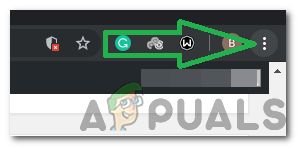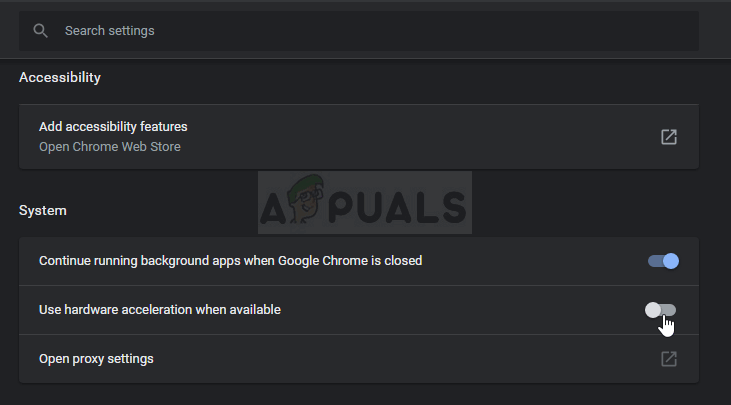ССЛ је скраћеница од Сецуре Соцкетс Лаиер и активно се користи у преносу информација кроз ТЦП утичнице. Гоогле Цхроме такође користи ССЛ у комуникацији са сигурним веб локацијама као што су Гоогле, ИоуТубе, Фацебоок итд.

ЕРР_ССЛ_ВЕРСИОН_ИНТЕРФЕРЕНЦЕ
Порука о грешци „ ЕРР_ССЛ_ВЕРСИОН_ИНТЕРФЕРЕНЦЕ ’Је прилично стара и датира из старих времена прегледача Цхроме. Ова грешка првенствено значи да постоји проблем при одређивању ССЛ верзије или да на вашем рачунару постоји сукоб ССЛ верзије. Ова порука о грешци се обично решава тренутно без икаквих мука.
Шта узрокује поруку о грешци „ЕРР_ССЛ_ВЕРСИОН_ИНТЕРФЕРЕНЦЕ“ у Гоогле Цхроме-у?
Ова порука о грешци се обично прати до подешавања Гоогле Цхроме-а, укључујући ТЛС итд. Међутим, такође смо приметили да је независни антивирусни софтвер такође одговоран за покретање ове грешке. Неки од разлога због којих се може појавити ова порука о грешци су, али нису ограничени на:
- ТЛС 1.3: Онемогућавањем ТЛС 1.3 одмах се исправља порука о грешци. Сигурност транспортног слоја често се сукобљава са ССЛ-ом у Гоогле Цхроме-у.
- Антивирусни софтвер: Неколико антивирусних софтвера често има омогућену веб заштиту. Можда покушавају да вам осигурају прегледање, али би се уместо тога могли сукобити са ССЛ-ом.
- Привремени подаци: Цхроме свако мало складишти привремене податке како би корисницима пружио бољи доживљај и функције. Ови привремени подаци могу се сукобити са ССЛ поставкама и проузроковати поруку о грешци.
- Оштећене инсталационе датотеке: У врло ретким случајевима Цхроме може имати оштећене или непотпуне инсталационе датотеке.
Пре него што започнемо са решењима, уверите се да сте пријављени као администратор на рачунару и имате активна отворена Интернет веза . Активна интернет веза значи да користите приватну мрежу без заштитних зидова и проксија (за разлику од јавних мрежа које су обично присутне у болницама и на јавним местима).
Решење 1: Онемогућавање ТЛС-а 1.3
ТЛС (Транспорт Лаиер Сецурити) је криптографски протокол чији је циљ да пружи комплетну сигурност везама преко Интернета. ТЛС претходник, ССЛ (Сецуре Соцкет Лаиер) такође се широко користи и данас, а његова верзија 3.0 је основа за ТЛС 1.0. Видели смо бројне случајеве када је онемогућавање ТЛС 1.3 из Цхроме-а одмах решило поруку о грешци. Можемо ово покушати и видети да ли ово решава проблем.
- Отворите нови прозор у Цхроме-у и унесите следећу адресу у траку за адресу и притисните Ентер.
цхроме: // флагс
- Сада потражите ТЛС у пољу за претрагу на врху. Видећете да се унос ТЛС 1.3 појављује у доњим резултатима.

Онемогућавање ТЛС 1.3 Цхроме-а
- Сада поставите опцију на Инвалиди . Сачувајте промене и изађите. Сада поново покрените рачунар и покушајте поново да приступите веб локацији која је узроковала проблем.
Решење 2: Онемогућавање антивирусног софтвера
Још један разлог због којег се ова грешка јавља је сметње антивирусног софтвера инсталираног на рачунару. Постоји неколико опција које штите рачунар филтрирањем веб услуга. Неке од ових услуга укључују „Аваст Веб Схиелд“ и „Касперски Интернет Сецурити“ итд.
У овом решењу морате проверити себе и проверите да ли у вашем антивирусном програму постоје нека подешавања која можда пружају заштиту на Интернету. У основи, тражите све што надгледа ваше активности на Интернету.

Онемогућавање антивирусне веб заштите
Стога се препоручује да ви онемогућите антивирус или спречите неке од његових штитова који скенирају ваше активности на Интернету. Увек га можете поново укључити након што будете сигурни да ово не узрокује проблем.
Решење 3: Провера датума и времена
ССЛ користи неке параметре које нуди ваш систем за правилно функционисање таквих информација о прегледачу и системским поставкама. Унутар ових подешавања налази се и датум и време вашег система који делује као временска ознака. Ако време није правилно постављено, добићете ову поруку о грешци. Због тога се препоручује исправи своје време и проверите да ли је то решило овај проблем.
- Притисните Виндовс + Р, откуцајте „ контрола ”У дијалошком оквиру и притисните Ентер.
- На контролној табли одаберите „ Датум и време ”Или„ Сат и регија ”У складу са одабраном врстом контролне табле (категорија или велике иконе).

Приступ датуму и времену
- Када се сат отвори, кликните „ Промените датум и време ”. Сада подесите тачно време и такође одаберите тачан регион.

Промена датума и времена - Контролна табла
- Сачувајте промене након исправљања времена и датума и поново покрените рачунар. Покушајте сада да приступите веб локацији и видите да ли је проблем решен. Такође можете подесити временску зону на аутоматски
Решење 4: Брисање података прегледања
Пре него што потпуно инсталирамо Цхроме са вашег система, покушаћемо да обришемо све податке прегледања и друге привремене информације које прегледач чува на вашем рачунару. Ово би могло да реши проблем ако се проблем јавља само због лоших датотека на рачунару. Подаци прегледања ће бити избрисани са вашег налога пријављеног у Цхроме. Ако не желите да обришете податке са целог налога, можете се одјавити са налога, а затим наставити.
- Притисните Цтрл + Схифт + Дел са тастатуре док Хром је отворен.
- Изаберите картицу Напредно , изаберите временски опсег као Све време . Проверавати све ставке и кликните Обриши податке .

Брисање података прегледања - Цхроме
- Поново покрените рачунар и отворите Цхроме. Покушајте да приступите веб локацији и проверите да ли је проблем у потпуности решен.
Решење 5: Поновна инсталација Цхроме-а
Уместо да ресетујемо Гоогле Цхроме, можемо одмах да га поново инсталирамо на ваш систем. Ако су било које инсталационе датотеке апликације оштећене или недостају, примит ћете неочекивано понашање попут онога о којем се расправља. Прво ћемо правилно деинсталирати Цхроме, а након брисања АппДата инсталирати нову верзију.
- Притисните Виндовс + Р, откуцајте „ аппвиз.цпл ”У дијалошком оквиру и притисните Ентер.
- Пронађите у менаџеру апликација Гоогле Цхроме , кликните десним тастером миша и изаберите Деинсталирај .

Деинсталирање Гоогле Цхроме-а
- Сада притисните Виндовс + Р и откуцајте „ % аппдата% “У адресу и притисните Ентер.
- Једном у подацима о апликацији потражите Гоогле> Цхроме . Избришите директоријум Цхроме из директоријума.

Брисање Гоогле Цхроме АппДата
- Сада идите на званичну веб страницу Гоогле Цхроме-а и преузимање најновију верзију на приступачном месту.

Преузимање свежег Цхроме-а
- Трцати извршну датотеку и инсталирајте Цхроме. Сада покушајте да приступите веб локацији користећи је и проверите да ли и даље добијате поруку о грешци.
Решење 6: Онемогућавање хардверског убрзања
У неким случајевима хардверско убрзање у Цхроме-у може узроковати овај одређени проблем, па ћемо га у овом кораку потпуно онемогућити, а затим ћемо проверити да ли је ова грешка исправљена. За то:
- Отворите Цхроме и покрените нову картицу.
- Кликните на „Три тачке“ у горњем десном углу и изаберите „Подешавања“ са списка.
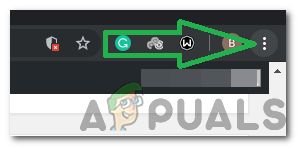
Кликом на три тачке у горњем десном углу
- Померите се надоле и кликните на „Напредно“.
- Под „Систем“ наслов, онемогућите 'Употреба хардверско убрзање када је доступно' опција.
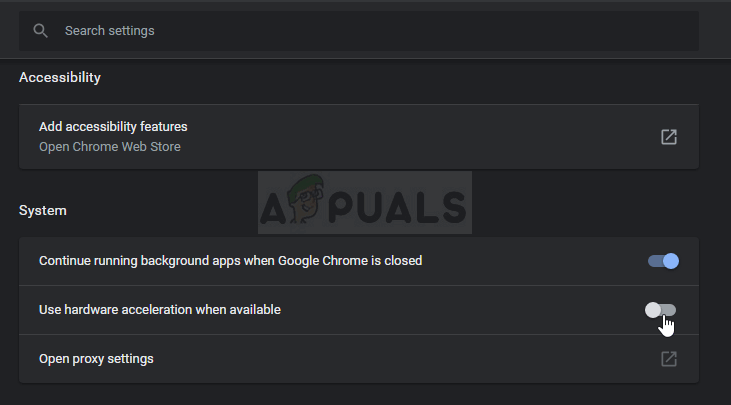
Онемогућавање хардверског убрзања
- Проверите да ли је проблем и даље присутан.